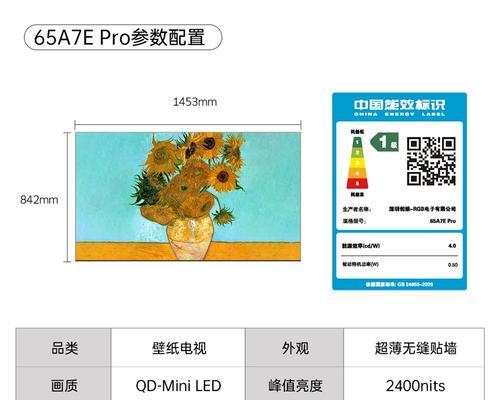电脑技巧(轻松解决电脑C盘空间不足的问题)
- 电器维修
- 2024-08-29 09:48:01
- 26
随着我们在电脑上存储的文件越来越多,C盘空间不足的问题成为了很多人的困扰。本文将为大家介绍一些简单实用的方法,教你如何有效地释放C盘空间,让你的电脑运行更加顺畅。
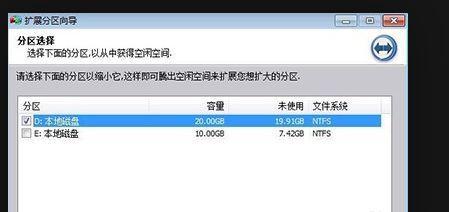
一、清理临时文件
通过清理系统临时文件,可以释放大量的C盘空间。在Windows系统中,打开运行窗口并输入“%temp%”命令,即可访问临时文件夹。将这些文件选中并删除,可以释放数百兆甚至几个G的空间。
二、清理回收站
回收站是系统中存储已删除文件的地方,这些文件占据了一定的磁盘空间。右击回收站图标,选择“清空回收站”选项,可以彻底删除这些文件,释放C盘空间。
三、卸载不常用的程序
打开控制面板,点击“程序”或“程序和功能”,找到并选择不常用的程序进行卸载。这样可以清理掉一些不必要的软件,节省C盘空间。
四、清理浏览器缓存
浏览器缓存中保存了网页的临时文件,随着时间的推移,这些文件会变得庞大。打开浏览器的设置页面,找到“清除浏览数据”或“清理缓存”选项,选择清理即可。
五、删除大型文件
通过查找和删除大型文件,可以迅速释放C盘空间。在文件资源管理器中,使用搜索功能查找大于一定大小的文件,并删除不再需要的文件。
六、使用磁盘清理工具
Windows系统中自带了磁盘清理工具,可以自动扫描并删除不必要的文件和文件夹。打开“计算机”,右击C盘图标,选择“属性”,在“常规”选项卡中点击“磁盘清理”,即可进行一键清理。
七、移动用户文件夹
将一些占据较大空间的文件夹,如文档、图片、视频等,从C盘移动到其他分区可以有效释放空间。在文件资源管理器中,右击目标文件夹,选择“属性”,在“位置”选项卡中点击“移动”,选择目标位置即可。
八、清理系统恢复点
系统恢复点占据了一定的磁盘空间,可以通过清理恢复点来释放空间。打开“计算机”,右击C盘图标,选择“属性”,在“常规”选项卡中点击“磁盘清理”,选择“清理系统文件”,勾选“上一版本的Windows”等选项,点击“确定”进行清理。
九、禁用休眠功能
休眠功能会在C盘上创建一个与内存大小相等的休眠文件,占据了较大的空间。通过运行命令提示符,输入“powercfg.exe-hoff”命令,可以禁用休眠功能并删除休眠文件。
十、压缩文件和文件夹
通过压缩一些不经常访问的文件和文件夹,可以有效减小它们所占据的空间。在文件资源管理器中,选择目标文件或文件夹,右击并选择“属性”,在“常规”选项卡中点击“高级”,勾选“压缩内容以节省磁盘空间”。
十一、清理无用的安装包
在下载和安装软件时,会生成一些安装包文件,但这些文件在安装完成后就不再需要了。在C盘中搜索并删除这些无用的安装包文件,可以释放一些空间。
十二、禁用系统还原
系统还原功能会占据一部分磁盘空间,并定期创建还原点。打开“计算机”,右击C盘图标,选择“属性”,在“系统保护”选项卡中,选择“禁用系统保护”即可。
十三、清理应用程序缓存
一些应用程序会在C盘上存储缓存文件,占据了一定空间。在“设置”或“应用程序”中找到目标应用程序,选择“清除缓存”或“清理数据”选项,可以释放相应的空间。
十四、优化磁盘
通过使用磁盘优化工具,可以整理和优化C盘上的文件碎片,提高磁盘空间的利用率。打开“计算机”,右击C盘图标,选择“属性”,在“工具”选项卡中点击“优化”,选择C盘并点击“优化”按钮即可。
十五、定期清理垃圾文件
定期使用电脑清理工具来清理垃圾文件,可以有效释放C盘空间。选择一个信誉良好的清理工具,并定期进行清理操作,保持C盘的整洁和充足的空间。
通过清理临时文件、回收站、卸载不常用的程序,清理浏览器缓存、删除大型文件等方法,我们可以轻松释放C盘空间,提高电脑的运行效率。记住定期进行清理和优化,让电脑始终保持最佳状态。
电脑释放C盘空间的方法
随着科技的发展,我们每个人在日常生活中都离不开电脑。然而,随着时间的推移和使用频率的增加,我们常常会面临C盘空间不足的问题。为了让电脑正常运行,释放C盘空间变得十分重要。本文将介绍一些简单有效的操作技巧,帮助你轻松增加存储空间。
一:清理临时文件和回收站(清理无效文件)
清理临时文件和回收站是释放C盘空间的基本方法之一。通过定期清理这些文件,可以有效地腾出存储空间。打开"运行"窗口,输入"%temp%"命令,并删除所有文件。同时,也要定期清空回收站。
二:卸载不常用的程序(卸载废弃软件)
随着时间的推移,我们可能会安装许多程序,但并不是每个程序都会频繁使用。通过卸载那些不常用的程序,可以释放宝贵的C盘空间。打开"控制面板",选择"程序和功能",然后选择要卸载的程序并进行删除。
三:清理浏览器缓存(释放浏览器占用空间)
浏览器缓存是指浏览器在访问网页时保存的临时文件。随着时间的推移,这些文件会积累并占用大量的存储空间。定期清理浏览器缓存可以释放C盘空间。打开浏览器设置,找到“清除浏览数据”选项,并选择清理缓存。
四:使用磁盘清理工具(系统自带工具)
操作系统通常自带磁盘清理工具,例如Windows系统的磁盘清理程序。该工具可以分析C盘中占用空间最大的文件,并将其删除或移动到其他磁盘。打开磁盘清理工具,选择C盘,然后按照提示进行操作。
五:移动文件到其他磁盘(文件转移)
如果你有其他磁盘可用,可以将一些大文件或文件夹移动到其他磁盘上,以释放C盘空间。打开资源管理器,选中要移动的文件或文件夹,右键点击并选择“剪切”,然后粘贴到目标磁盘中。
六:压缩文件和文件夹(节省空间)
压缩文件和文件夹可以减小它们在硬盘上所占用的空间。选中要压缩的文件或文件夹,右键点击并选择“发送到”,然后选择“压缩(zipped)文件”。在压缩后,可以删除原始文件或文件夹,以节省空间。
七:优化系统设置(释放系统资源)
通过优化系统设置,可以释放C盘空间并提高电脑的性能。关闭不必要的自动启动程序、禁用不常用的服务以及清理系统日志等操作,都可以释放系统资源并腾出存储空间。
八:清理垃圾邮件和附件(减少邮件占用空间)
电子邮件在我们的日常生活中扮演着重要的角色。然而,随着时间的推移,收到的垃圾邮件和附件可能会积累并占用大量的存储空间。定期清理垃圾邮件和附件,可以释放C盘空间。
九:删除临时安装文件(释放安装包占用空间)
在安装某些软件时,可能会生成临时安装文件。这些文件在安装完成后往往不再需要,但仍然占用着宝贵的存储空间。通过删除这些临时安装文件,可以释放C盘空间。
十:使用外部存储设备(移动文件)
如果你有外部存储设备,如移动硬盘或U盘,可以将一些重要的文件或文件夹移动到外部存储设备上,以释放C盘空间。将文件复制到外部存储设备后,可以安全地从C盘中删除它们。
十一:清理系统恢复点(减少系统占用空间)
系统恢复点是操作系统在安装软件或更新驱动程序等操作前自动创建的备份。随着时间的推移,这些恢复点会占用大量的存储空间。通过清理系统恢复点,可以释放C盘空间。
十二:禁用休眠功能(节省磁盘空间)
休眠功能允许电脑保存当前状态并进入睡眠模式,以便稍后恢复。然而,休眠文件通常占用与计算机的RAM相同大小的磁盘空间。如果你不经常使用休眠功能,可以禁用它以节省磁盘空间。
十三:使用云存储服务(在线备份)
云存储服务可以将文件上传到云端,以释放C盘空间。通过将文件备份到云端,可以安全地删除它们,并在需要时随时访问。
十四:定期清理下载文件夹(释放下载占用空间)
下载文件夹是我们经常下载文件的地方,但这些文件往往会占用大量的存储空间。定期清理下载文件夹,删除不再需要的文件,可以释放C盘空间。
十五:
通过采取以上措施,我们可以轻松地释放C盘空间,提高电脑的性能和运行速度。定期清理临时文件、卸载不常用的程序、清理浏览器缓存等操作,可以有效地腾出存储空间。同时,合理使用外部存储设备、压缩文件和文件夹,以及使用云存储服务等方法,也可以帮助我们释放C盘空间,并提供更好的存储管理。让我们将这些方法融入到日常维护中,保持电脑的高效运行。
版权声明:本文内容由互联网用户自发贡献,该文观点仅代表作者本人。本站仅提供信息存储空间服务,不拥有所有权,不承担相关法律责任。如发现本站有涉嫌抄袭侵权/违法违规的内容, 请发送邮件至 3561739510@qq.com 举报,一经查实,本站将立刻删除。!
本文链接:https://www.ycdnwx.cn/article-1608-1.html